పవర్షెల్ రిమోటింగ్ లేదా ' PSRemoting ” రిమోట్ కంప్యూటర్లలో ఆదేశాలను అమలు చేయడానికి వినియోగదారులకు సహాయపడుతుంది. సిస్టమ్లో “PSRemoting” డిఫాల్ట్గా ప్రారంభించబడింది. అయితే, కొన్నిసార్లు ఇది సిస్టమ్లలో ప్రారంభించబడదు. PSRemoting ప్రారంభించబడినప్పుడు, కమాండ్లు ముందుగా స్థానిక సిస్టమ్లో అమలు చేయబడతాయి మరియు తర్వాత రిమోట్ సిస్టమ్లకు పంపబడతాయి. బదులుగా, రిమోట్ కంప్యూటర్/సిస్టమ్ నుండి ఫలితం స్థానిక కంప్యూటర్/సిస్టమ్కు తిరిగి పంపబడుతుంది.
పవర్షెల్లో “PSRemoting”ని ఎనేబుల్ చేసే పద్ధతిని క్రింది పోస్ట్ కవర్ చేస్తుంది.
PSRemoting (స్థానికంగా మరియు రిమోట్గా) ఎలా ప్రారంభించాలి?
కింది విధానాలు క్రింది గైడ్లో చర్చించబడతాయి:
విధానం 1: లోకల్ సిస్టమ్లో PSRemotingని ప్రారంభించండి
ప్రారంభించడం ' PSRemoting స్థానిక కంప్యూటర్లో ” కష్టమైన పని కాదు. దీనికి కావలసిందల్లా ఒకే ఆదేశాన్ని అమలు చేయడం. ప్రారంభించు-PSRemoting ” cmdlet. మరింత సహాయం కోసం, పేర్కొన్న ఉదాహరణలను సమీక్షించండి.
ఉదాహరణ 1: “Enable-PSRemoting” కమాండ్ని అమలు చేయడం ద్వారా లోకల్ సిస్టమ్లో PSRemotingని ప్రారంభించండి
మాత్రమే నడుస్తోంది ' ప్రారంభించు-PSRemoting 'cmdlet 'ని ప్రారంభిస్తుంది PSRemoting ” అయితే అది నెట్వర్క్ని తనిఖీ చేస్తుంది. నెట్వర్క్ను తనిఖీ చేస్తున్నప్పుడు, దిగువ ప్రదర్శించిన విధంగా లోపాలు వచ్చే అవకాశం ఉంది:
ప్రారంభించు-PSRemoting
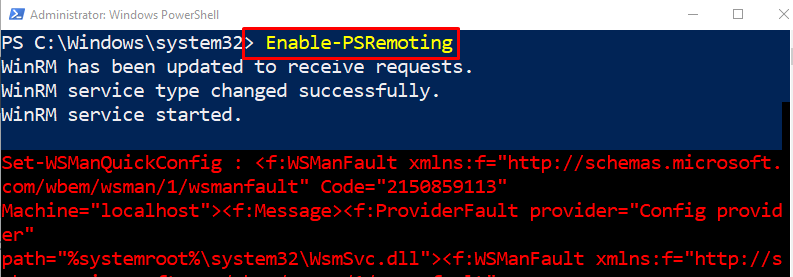
ఉదాహరణ 2: PSRemotingని ప్రారంభించేటప్పుడు నెట్వర్క్ ప్రొఫైల్ తనిఖీని దాటవేయండి
ఇప్పుడు, ఎప్పుడు ' - SkipNetworkProfileCheck 'పరామితి'తో పాటు జోడించబడుతుంది ప్రారంభించు-PSRemoting ” cmdlet, “ని ప్రారంభించేటప్పుడు నెట్వర్క్ తనిఖీ దాటవేయబడుతుంది PSRemoting ”. దోష సందేశాలు ప్రదర్శించబడవని దీని అర్థం:
ప్రారంభించు-PSRemoting - SkipNetworkProfileCheck
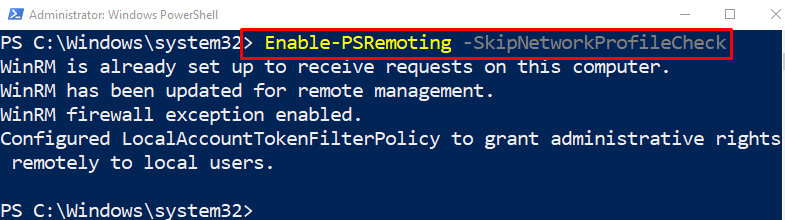
ఉదాహరణ 3: ఇప్పటికే ఉన్న PSRemotingని మళ్లీ ప్రారంభించండి
ఒకవేళ ' PSRemoting ” ఇప్పటికే ప్రారంభించబడింది మరియు దానిని ఉపయోగిస్తున్నప్పుడు కొన్ని సమస్యలను సృష్టిస్తుంది, ఆపై దాన్ని అమలు చేయడం ద్వారా మళ్లీ ప్రారంభించవచ్చు ప్రారంభించు-PSRemoting 'cmdlet తో పాటు' - బలవంతం 'పరామితి:
ప్రారంభించు-PSRemoting - బలవంతం
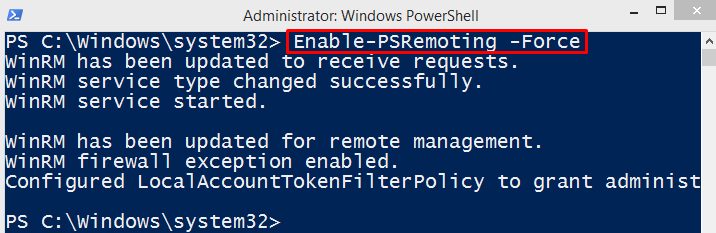
విధానం 2: రిమోట్ సిస్టమ్లో PSRemotingని ప్రారంభించండి
ప్రారంభించడం ' PSRemoting ” రిమోట్ సిస్టమ్లో చాలా గమ్మత్తైన మరియు కష్టమైన పని. అయితే, ఇది అసాధ్యం కాదు. రిమోట్ కంప్యూటర్లో PSRemotingని ఎనేబుల్ చేయడానికి “ని ఇన్స్టాల్ చేయడం అవసరం. PsExec ' వినియోగ.
దశ 1: PsExec యుటిలిటీని ఇన్స్టాల్ చేయండి
ప్రారంభించడం ' PSRemoting 'రిమోట్ కంప్యూటర్లో అవసరం' PsExec ” యుటిలిటీని సిస్టమ్లో ఇన్స్టాల్ చేయాలి. ఆ కారణంగా, ఇచ్చిన ఆదేశాన్ని అమలు చేయండి:
ఇన్స్టాల్-మాడ్యూల్ -పేరు psexec
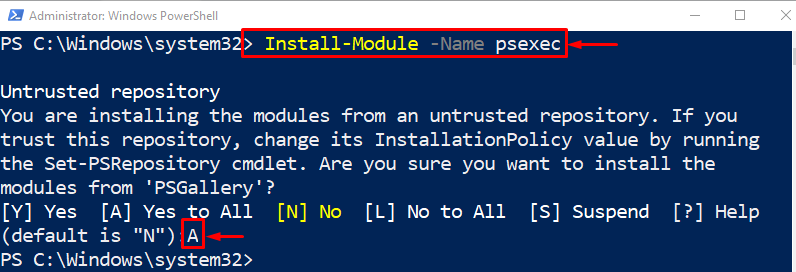
దశ 2: రిమోట్ కంప్యూటర్లో PSRemotingని ప్రారంభించండి
ప్రారంభించిన తర్వాత ' PsExec 'ఉపయోగం, ప్రారంభించు' PSRemoting ” రిమోట్ కంప్యూటర్లో:
psexec.exe < రిమోట్_కంప్యూటర్_పేరు > -లు పవర్షెల్ ఎనేబుల్-PSRemoting - బలవంతం
పై కోడ్ ప్రకారం:
-
- మొదట, '' అని వ్రాయండి psexec.exe ” తర్వాత రిమోట్ కంప్యూటర్ పేరు.
- అప్పుడు, '' అని వ్రాయండి -లు 'పరామితి మరియు దానికి విలువను కేటాయించండి' పవర్ షెల్ ”.
- ఆ తరువాత, '' అని వ్రాయండి ప్రారంభించు-PSRemoting 'తో పాటు' - బలవంతం ”పరామితి.
ఇది స్థానిక మరియు రిమోట్ కంప్యూటర్లలో PSRemotingని ప్రారంభించడం గురించి.
ముగింపు
ది ' PSRemoting ''ని అమలు చేయడం ద్వారా స్థానిక సిస్టమ్లో ప్రారంభించబడవచ్చు ప్రారంభించు-PSRemoting ” cmdlet. రిమోట్ కంప్యూటర్లో ఉన్నప్పుడు, ఇది '' మద్దతుతో ప్రారంభించబడుతుంది. psexec.exe ' వినియోగ. PSRemoting అనేది స్థానిక కంప్యూటర్ నుండి రిమోట్ కంప్యూటర్లో ఆదేశాలను అమలు చేయడానికి సిస్టమ్ నిర్వాహకులను ప్రారంభించే ప్రక్రియ. ఈ పోస్ట్ లోకల్ మరియు రిమోట్ కంప్యూటర్లలో PSRemotingని ఎనేబుల్ చేసే విధానాన్ని వివరించింది.